こんにちは、木の実です。
ブログを開設して、さっそく記事を書いてみたらURLが日本語表記になっちゃった…
どうやら「パーマリンク」という項目を直さないといけないらしい…
- でも、パーマリンクってそもそも何のこと?
- 「英数字の方が良い」って聞いたけど「英語の文字列ってどうやって決めたらいいの?」
と手が止まってはいませんか?
実は、パーマリンクは記事ごとのURLを決めるとても大事な設定です。
しかも、後から変更するとリンク切れが起きるなどトラブルのもとになるため、最初にきちんと決めておく必要があります。
この記事では、
✅ パーマリンクとは何か?
✅ 初心者におすすめの設定方法
✅ 英訳のポイント(英語が苦手でもOK!)
を、超やさしく、順番に解説していきます。
基本をおさえたら、パーマリンクの決め方に悩まず、記事作成に注力できるようになりますので、ぜひ最後までチェックしてください!
そもそもパーマリンクとは?

ブログ記事を書くとき、必ず必要になるのが「パーマリンク」です。パーマリンクとは、その記事の置き場所を特定する専用URLのことを指します。
インターネット上の「住所」と思ってください。
たとえば、あなたが書いた記事を誰かが読もうとするとき、その記事をピンポイントで見つけるために必要なのがパーマリンクです。
イメージしやすいように、ブログをマンションに例えてみましょう。
- ブログ全体のURL=マンションが立っている土地の住所
- 各記事のパーマリンク=マンション内の部屋番号まで含む住所
この記事で言うと
- ブログ(マンション)のURLは「https://konomin-labo.com」
- 「パーマリンクの決め方」という記事のパーマリンク(部屋番号)は
「https://konomin-labo.com/wordpress-permalink/」
になります。
当サイトでは、マンション名のすぐ後に部屋番号が続いていますが、部屋番号(記事名)の前に日付やカテゴリ名を入れるケースもあります。
「https://konomin-labo.com/2025/4/30/wordpress-permalink/」
「https://konomin-labo.com/blog/wordpress-permalink/
こうした「URLの階層ルールをどうするか?」「記事名(「wordpress-permalink」という部分)をどう決めるか?」というのが、今回ご紹介するパーマリンクの決め方になります。
パーマリンクは最初に決める!が鉄則
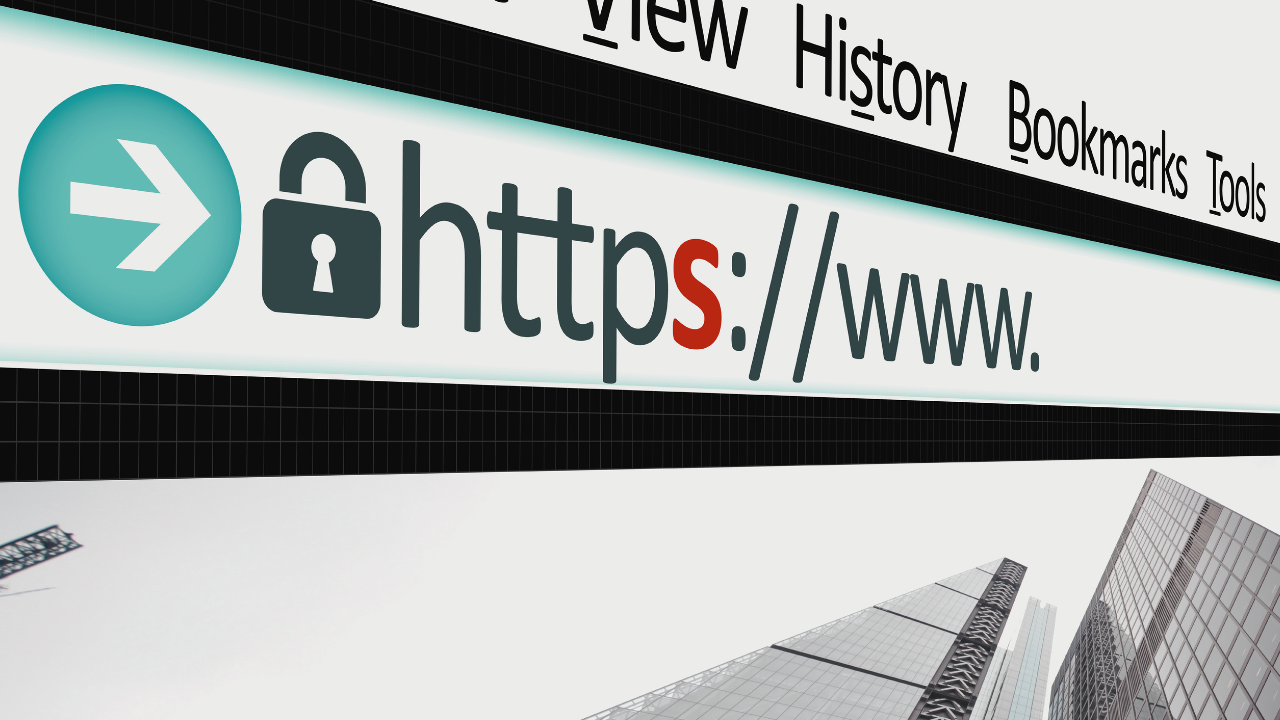
リンク切れ・SEOリスクとは?
パーマリンクは、必ず最初にしっかり決めることがとても大切です。
なぜなら、後からパーマリンクを変更すると、いろいろなトラブルが起こるからです。
具体的にはこんな問題があります。
つまり、せっかく積み上げた努力が無駄になってしまう可能性があるのです。
パーマリンクを最初に設定するメリット
一方で、パーマリンクを最初にきちんと決めておけば、メリットもたくさんあります!
ブログを長く育てていくなら、
「パーマリンクのルールは最初に決めて、一度決めたら変えない!」
というルールにしておくのが間違いありません。
初心者におすすめのパーマリンク設定
結論から言うと、パーマリンク設定(URLの階層ルール)は「投稿名(%postname%」にしておくのが、最もシンプルで管理しやすく、初心者にもおすすめです。
おすすめは「投稿名」
WordPressのパーマリンク設定はとっても簡単。
- WordPress管理画面メニューの設定>パーマリンクをクリック
- デフォルトで「日付+投稿名」にチェックが入っているので、「投稿名」を選択
- 「変更を保存」をクリック
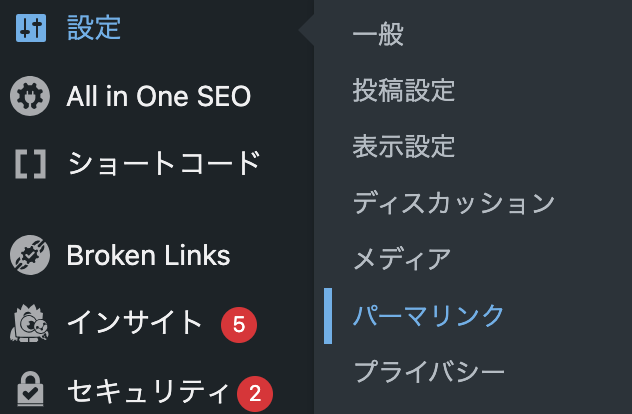
【デフォルト設定】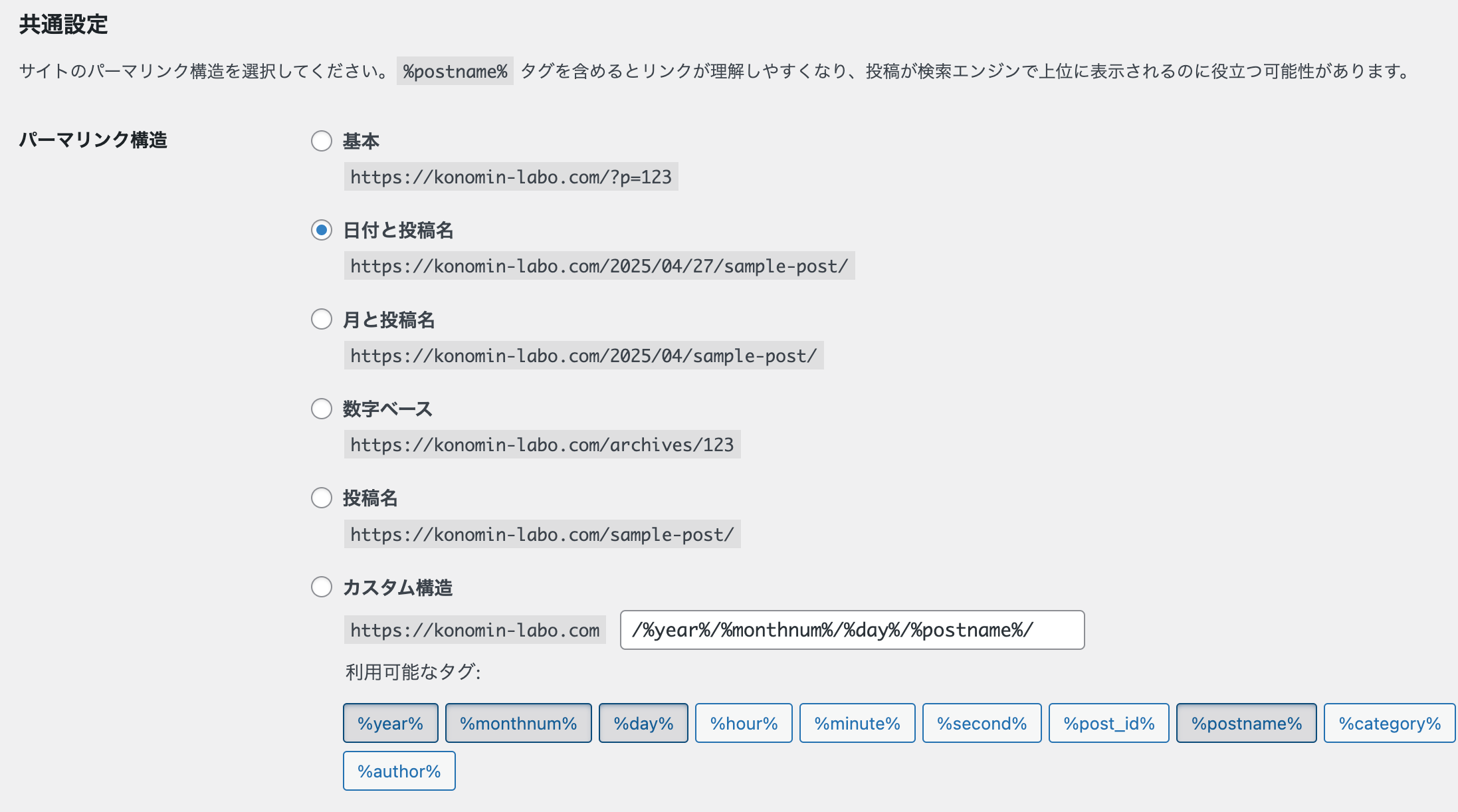
【おすすめの設定はこれ】
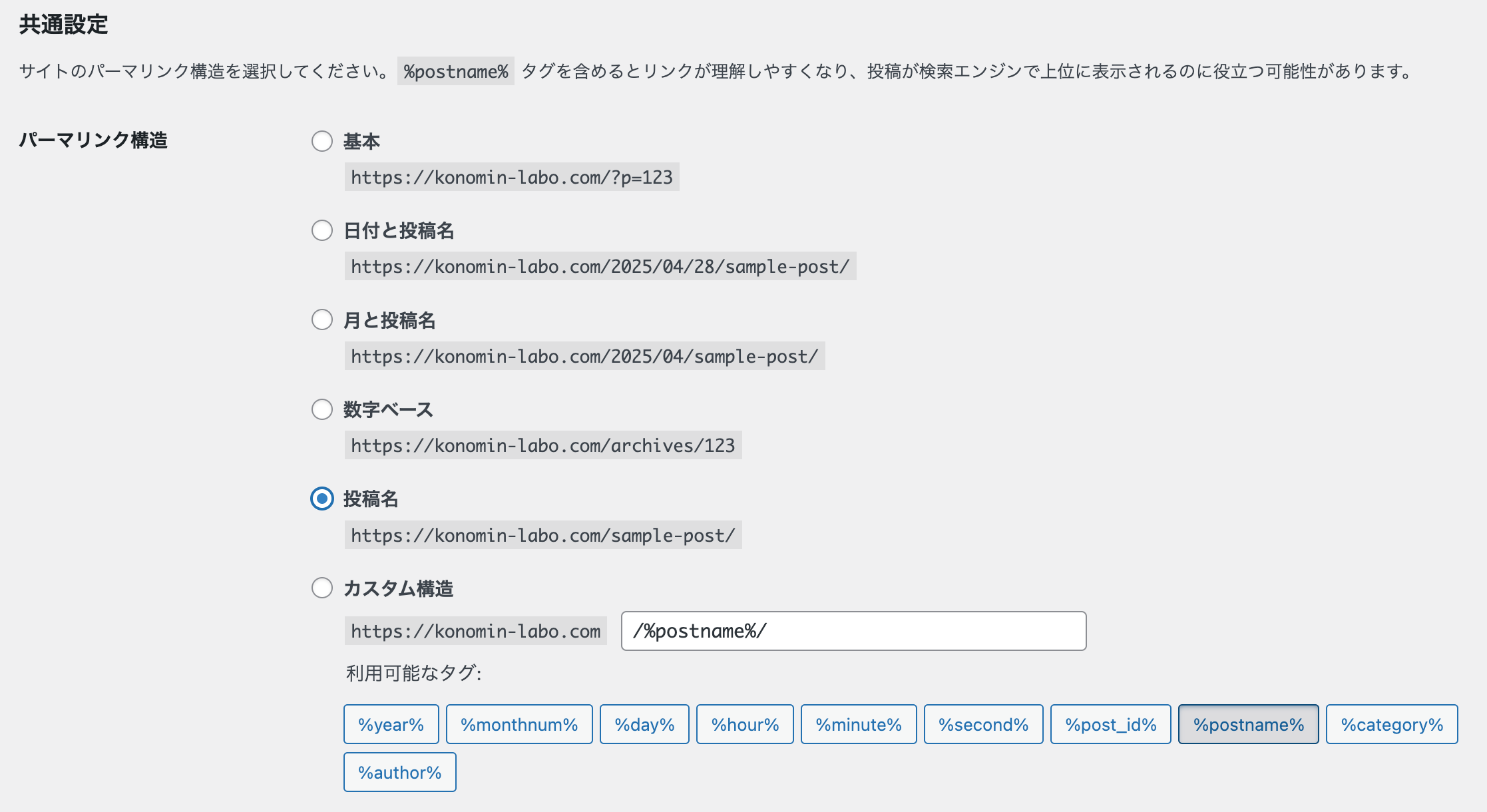
パーマリンクをこの設定にしておくことで、シンプルに記事の「投稿名」のみがURLに反映されます!
「投稿名」を選択するメリット
パーマリンクを「投稿名」にしておくことで、以下のようなメリットがあります。
✅ URLを見ただけで記事内容がイメージできる
→ SNSシェアや検索結果でも印象がいい!
✅ 記事数が増えてもURL構造がシンプルに保てる
→ カテゴリや日付に左右されないので、柔軟に管理できる
✅ SEO的にも問題ない設定
→ 短くて内容が明確なURLはGoogleにも評価されやすい
✅ 記事の移動や整理もしやすい
→ カテゴリを変えてもURLは変えなくて済む
初心者のうちは特に「とにかくわかりやすく、管理しやすい」ことが大事なので、「投稿名」にしておくのは、最も失敗が少ない設定と言えます。
パーマリンクの投稿名の変更方法
それでは実際に、パーマリンクの「投稿名」を編集してみましょう。
「投稿名」は記事のURLの最後の部分にあたり、「スラッグ」とも呼ばれます。
投稿画面でタイトルを入力すると、日本語のURLが自動生成されますが、
その右にある「編集」ボタンをクリックすれば、好きな文字列に変更できます。
タイトルから「日本語」の投稿名が自動で生成された状態
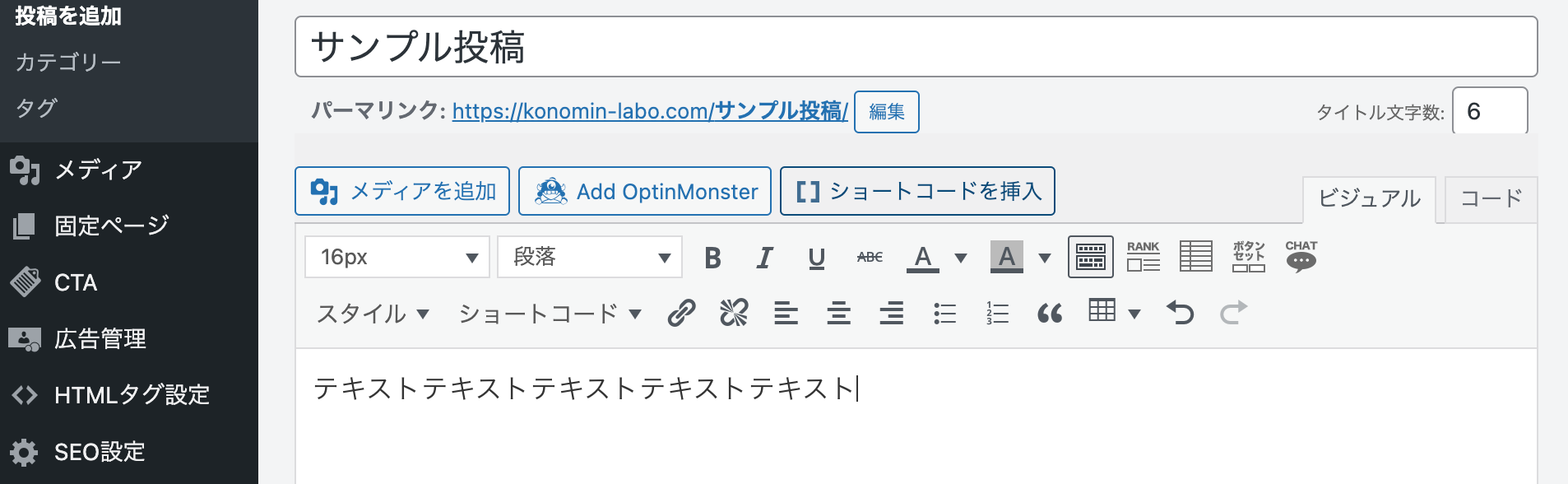
パーマリンクの右側の「編集」ボタンを押すと、自由に変更することができます!
英語の投稿名を入力してOKを押します。
 変更できました!
変更できました!

作業自体は、このようにとっても簡単です!
ただ、つい見落としてしまったり、とっさに英語名が思い浮かばず後まわしにしてしまいがち。公開してから「あ、日本語のままだった…」と気づくことも…。
しかし、記事を公開した後に修正するのは注意が必要です。
URLが変わるということはリンク切れの原因になり、デメリットばかりなので、できるだけ最初に修正する習慣をつけておきましょう。
もし、後から修正が必要になった場合の対策も最後に記載しているので、良かったら確認してみてください。
※操作画面はClassic Editorを使用しています。Classic Editorのプラグインの追加方法はこちらをご覧ください。

英語が苦手でも作れる「投稿名」の決め方
パーマリンクの「投稿名」 決め方のポイント
パーマリンクの「投稿名」は自由に決められますが、決め方にもコツがあるんです。
- 日本語よりも英語
- 記事内容にあった単語を使う
- 短くシンプルな文字列にする
- 単語を区切る時は「-」(ハイフン)で繋ぐ
URLが読みやすいと、読者にとってもGoogleにとってもわかりやすくなるため、SEO対策に効果的。
また、あまり長いURLはシェアする時に足枷になりやすいというデメリットもあります。
そのため、パーマリンクはとにかく、英語で短くわかりやすく!が鉄則です。
タイトルから英語の「投稿名」を作る簡単!3ステップ
手順① 日本語タイトルのキーワードを拾う
まずは、日本語のタイトルから伝えたいキーワードだけを抜き出すところから始めましょう。
このブログの記事タイトルをいくつか例にとって解説しますね
【今日やること、どう決める?】優先順位がつけられない人のための超簡単!3ステップ
【2025年最新版】WordPressブログの始め方!超初心者でもわずか10分でできた7ステップ
【英語が苦手でもOK】SEOに有利なWordPressパーマリンクの決め方と設定方法を初心者向けに解説!
この場合、それぞれの記事で注目すべきキーワードはこんな感じです。
「優先順位」
「WordPress」
「始め方」
「パーマリンク」
「WordPress」
全部をそのまま使う必要はありません。
重要な単語だけをピックアップするのがコツです。
手順② 英語に翻訳する
次に、抜き出したキーワードをGoogle翻訳などのツールで英訳します。
- 「優先順位」→priority
- 「WordPress」 → wordpress
- 「始め方」→ how to start
- 「パーマリンク」→ permalink
- 「WordPress」→ wordpress
手順③ ハイフンでつなぐ
翻訳した英単語を ハイフン(-)でつなげてスラッグを作成します。
https://konomin-labo.com/priority/
https://konomin-labo.com/wordpress-how-to-start/
https://konomin-labo.com/wordpress-permalink/
ハイフンで区切ることで、Googleにも読みやすく、SEOにも有利になります。
手順の①と②は入れ替えてOK。
先に全文を英訳してから、重要な単語を拾っても問題ありません。
タイトルの英訳そのままではダメ?
「Google翻訳でタイトル全体を英語にすればいいのでは?」と思うかもしれませんが、
これはおすすめしません。
その理由は…
たとえば、
「【2025年最新版】WordPressブログの始め方!超初心者でもわずか10分でできた7ステップ」
を翻訳ツールで英語にすると
How to start a WordPress blog! 7 steps that even a complete beginner can do in just 10 minutes
これをそのまま使うと
https://konomin-labo.com/how-to-start-a-wordpress-blog-7steps-that-even-a-complete-beginner-can-do-in-just-10-minutes/
…かなり長いですよね。
あまりに長いと
といったデメリットが発生します。
https://konomin-labo.com/wordpress-how-to-start/
このように、主要なワードだけを英単語でぎゅっとまとめるのがコツです!
- 日本語タイトルから「キーワードを抜き出す」→「英語にする」→「ハイフンでつなぐ」だけ
- 翻訳ツールを使えば英語が苦手でも簡単
- タイトル全体の直訳は長くなりすぎるので避けましょう
途中でパーマリンクを変えたくなったら?

パーマリンクは、一度決めたらできるだけ変えないのが基本です。
なぜなら、変更すると以下のようなトラブルが起きやすくなるからです。
- 他サイトやSNSに貼られていたURLが使えなくなる(リンク切れ)
- 読者がブックマークしていたページにアクセスできなくなる
- Googleなどの検索エンジンが「別のページ」と認識し、SEO評価がゼロからになる可能性もある
このように、安易に変更すると大切な読者や検索流入を失うことになりかねません。
やむなく変更が必要な場合は「リダイレクト」設定
どうしてもパーマリンクを変えたい場合は、
古いURLから新しいURLへ自動的に転送(リダイレクト)する設定を行う必要があります。
これをやっておかないと、訪問者が「404エラー(ページが見つかりません)」になってしまい、離脱の原因になります。
特に記事がすでに検索されていたり、外部からリンクが貼られている場合は必須の対応です。
無料で使えるプラグイン「Redirection(リダイレクション)」
WordPressユーザーにおすすめなのが、無料で使える「Redirection(リダイレクション)」というプラグインです。
このプラグインを使えば
旧URLと新URLを入力するだけで、簡単にリダイレクト設定ができます。
リダイレクトを設定しておくことで、旧URLにアクセスがあっても、自動的に新URLに案内してくれるので、パーマリンクを変更しても安心です。
- 基本的に、パーマリンクは変えずに運用するのが安心!
- どうしても変更する場合は「リダイレクト」で旧URLを生かしましょう
- プラグイン「Redirection」で初心者でも簡単に対応可能です
まとめ
最後に、パーマリンク設定の基本を理解を再度整理しておきましょう。
- WordPressのパーマリンクを「投稿名」に設定する
- 記事ごとに英語の短い文字列を決める(タイトルの英訳全文は使わない!)
- パーマリンクは基本的に後から変更しない
└ やむを得ず変更する場合はリダイレクト設定を忘れずに!
この3ステップを守ることで、わかりやすく、SEOにも強いサイトになります。
英語への文字変換が最初は特に難しく感じるかもしれませんが、重要な単語を1-2個選べれば、あとは翻訳ツールで解決できます。
今後、迷わずに記事作成を進めるためにも、最初の設定だけでも今日のうちにぜひ終わらせてみてください。
最後までお読みいただき、ありがとうございました。
木の実
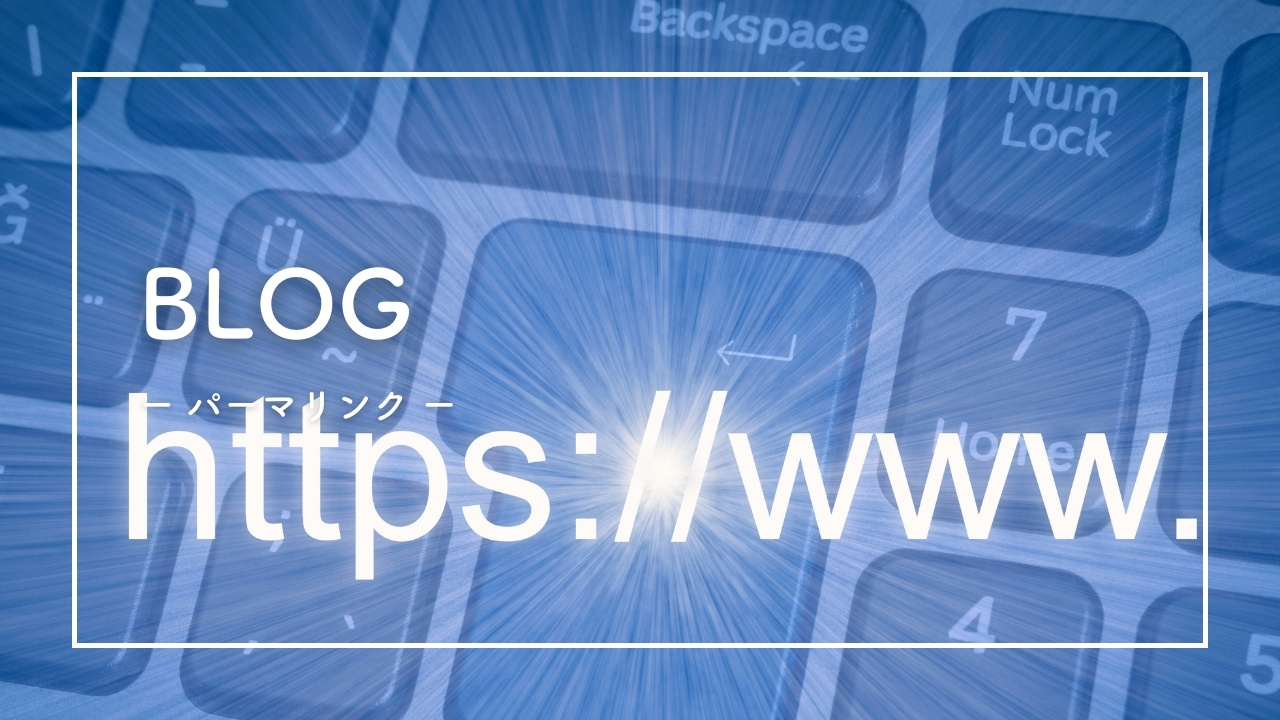

-1-640x360.jpg)


-3-320x180.jpg)
-320x180.jpg)

-1-320x180.jpg)

-2-320x180.jpg)


